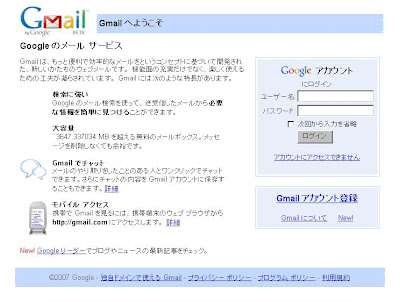
上の写真の中央に大容量と書いてあるところがあり、そこに現在のメールボックスのサイズが記載されていると思いますが、現時点で3.6G程有るのですが、これがシリアルタイムで少しずつ増えており、ここ数日一日毎に数十M程度増えているようなのです。
一日50Mとして2週間で約CD1枚分ほどの容量が増えている事になります。
そんなに有っても使い切れませんね。
そんなGmailですが、メールのアカウントを1つ取ると、Googleでの検索画面を自分用にカスタマイズ出来たり、ウェブから使えるメールが利用出来たり(メールソフトでの利用も可能)と、とても便利になります。
ついでに、アカウントの取得方法も書いておきます。
画面右下にある、「Gmailアカウント登録」を押して登録画面に進みます。
Gmail ログイン画面
姓:
名:
メールを出す際に相手に届く名前になります。
相手の方が見るので本名でも略でも構いませんが分りにくいのは避けた方が良いでしょう。
希望するユーザ名:
メールアドレスになります。かっこいいのや、分りやすいメールアドレスにしましょう。
またこのメールアドレス(@から左の部分)がログインするときのIDにもなります。
ただし、誰かが先に取っている可能性もあるので、そのメールアドレスが有効か、その下にあるボタン「使用可能か確認する」で入れたメールアドレスが利用可能か確認してみましょう。
もし、誰かが既に希望するメールアドレスを使用しているなら、
xxxxxxxx は使用できませんが、次のユーザー名は使用可能です:
と出て、利用出来る候補が下に何点か出ます。
良ければ候補を選択するか、違うメールアドレスを入れて調べてみましょう。
パスワードの設定:
パスワードを再入力してください:
パスワードの設定になります。簡単にばれなく、しかも自分も間違えにくいパスワードにしましょう。
メールの登録後は上で入れた、メールアドレス+パスワードでログインする事になります。
次回から入力を省略のチェックボックス
メールをするのが1台のPCで、なおかつそのPCを触るのが自分一人ならチェックを入れておいても良いですが、何人かで利用しているPCを使う場合にはチェックは止めましょう。
チェックを入れておくと、次回からメールアドレス、パスワードの入力無しで、メールボックスを見る事が出来ますが、誰でもGmailを開くとそのメールボックスが開いてしまいます。
ウェブ履歴を有効にする。のチェックボックス
Googleで調べた履歴がメールアドレスとリンクして登録されるようです。
検索にGoogleをあまり利用しない、検索内容を保存しておきたくない場合にはチェックボックスは外しておきましょう。気にならない、別のPCなどからGoogleを使用する事があり以前の検索条件を利用したいという方はチェックボックスを入れておくと良いでしょう。
パスワードを忘れたときに、Googleに教えて貰うときに使います。
質問される内容を選びます。
選べるのは、
・メインのお得意様番号は何ですか
・図書カードの番号は何ですか
・メインの電話番号は何ですか
・最初に教わった先生の名前は何ですか
・自分に関する質問を書き込む
選ぶ内容に良いのが無い場合は、一番下の「自分に関する質問を書き込む」にしましょう。
欄がもう一つ増えますので、そこに自分で質問内容を書き込めます。
「ペットの名前は何ですか」「妻の名前は何ですか」「乗っている車の名前はなんですか」等自分が間違わない質問内容を登録すると良いと思います。
回答:
上の質問の回答になります。
質問に間違わず答えられれば、そのメールアドレスの持ち主という事ですね。
予備のメール アドレス:
他にメールアドレスを持っている方は何かあったときの為に登録しておくと良いかもしれません。
無い方はそのまま空白で良いです。
因みにこの記事を書いているちょっとの間に、メールボックス容量カウンタが3653.89M(5M程増?)になっていました。増えすぎです。

0 件のコメント:
コメントを投稿